前言
Windows10/Windows11系统快速安装杜比音效经典版教程指南
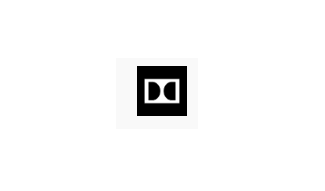
安装环境
[名称]:杜比音效经典版
[版本]:1.3
[大小]:100 MB
[语言]:简体中文
[环境]:Windows
软件特色
1、首先,把你下载的杜比音效安装包解压开,然后找到并双击那个“杜比安装器 1.3.exe”的文件。
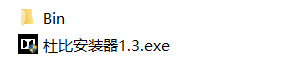
2、接着,你会看到一个安装界面的选项,点击那个“安装驱动”。
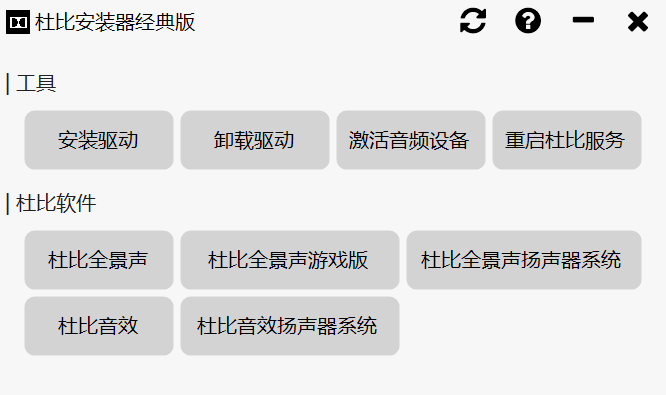
3、在安装驱动的列表里,找到“Dolby DAX API Service 32.0602.646.0”这个选项,然后点击“Next”(下一步)开始安装。这里要特别注意,安装的时候,微软的杀毒软件可能会误认为是病毒,所以最好先暂时关闭杀毒软件,免得它干扰安装。
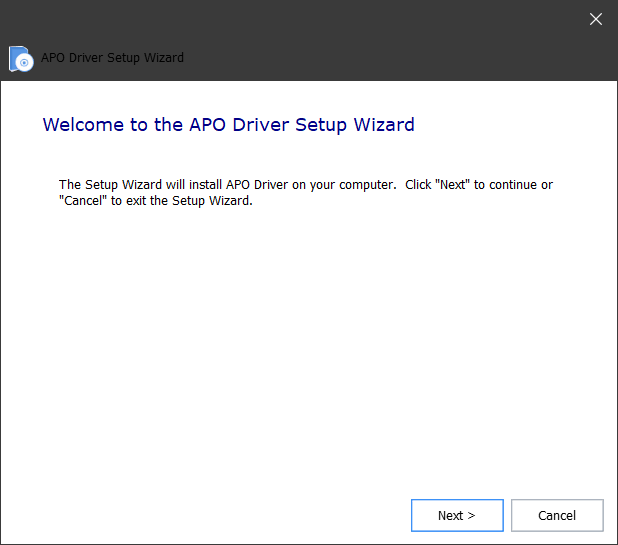
4、安装完驱动后,回到杜比安装器界面,这次点击“杜比全景声”开始安装Dolby Atmos音效。
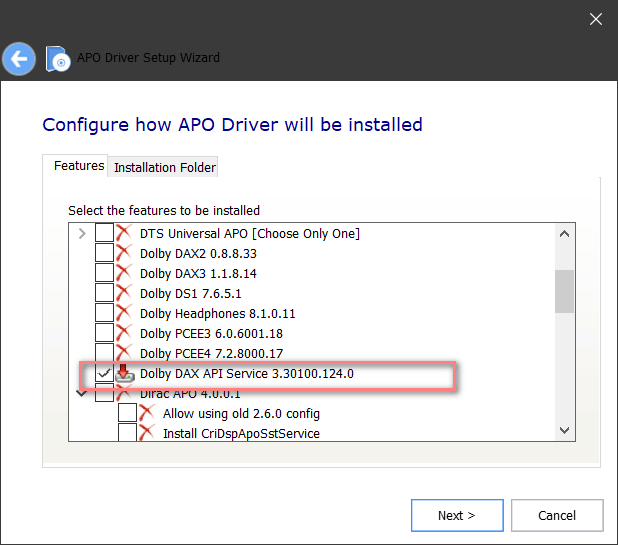
5、接下来,点击“激活音频设备”。在弹出的界面中,先选择你的电脑上的音频设备
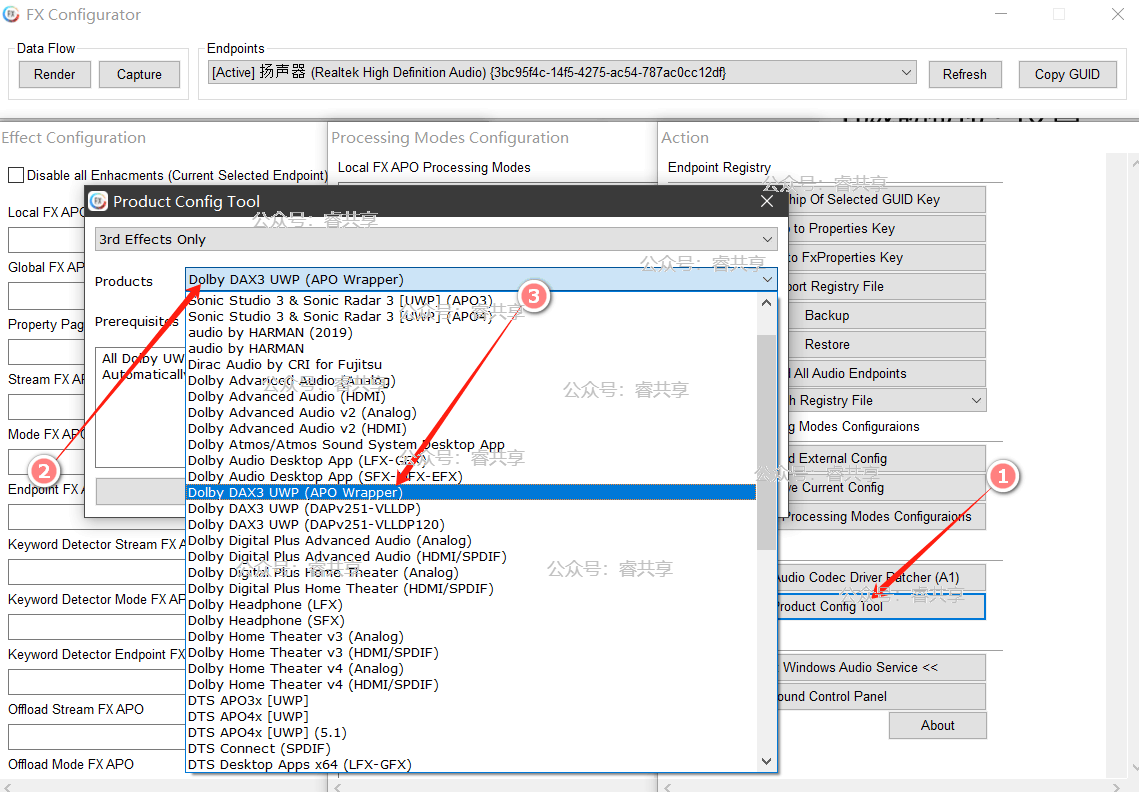
6、全部设置好后,重启电脑。等电脑重新启动后,在菜单栏找到并打开杜比全景声的应用。如果应用能正常启动和使用,那就说明你已经成功安装好杜比音效啦!
注:更多功能请自行下载后体验